Outlook 365 meni Domov manjka: 6 najboljših popravkov

Če v Outlooku manjka gumb Domov, onemogočite in omogočite Domačo pošto na traku. Ta hitra rešitev je pomagala številnim uporabnikom.
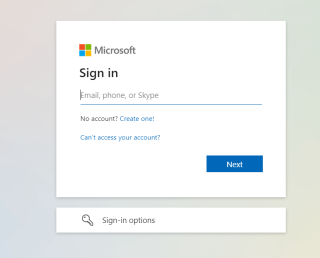
Če ste redni uporabnik Office 365, morda že veste, da je MS Office nagnjen k številnim napakam. Včasih se aplikacije, kot so Excel, Word, ne odzovejo v celoti, drugič pa lahko naletite na moteča sporočila o napakah, kot je »Vaš račun ne dovoljuje urejanja na Macu«.
Ko se to pojavno okno prikaže na vašem zaslonu, to pomeni, da preprosto ne morete urejati svojih dokumentov in se bodo vse vaše datoteke odprle kot samo za branje. Torej, zakaj se to zgodi in kaj lahko storite, da odpravite težavo?
Morda boste želeli prebrati: Znebite se teh motenj MS Office, preden posnamete svoj računalnik
Možni razlogi za napako »Vaš račun ne dovoljuje urejanja v računalniku Mac«.
Če se med uporabo Officeovih aplikacij soočate z frustrirajočo težavo »Urejanje ni dovoljeno« v Macu, je težava morda v:
To so trije glavni razlogi za prejemanje napake. Ampak ne skrbite, delili vam bomo metodo po korakih, da se znebite težave.
Kako popraviti »Vaš račun ne dovoljuje urejanja na Macu«
Seznam vsebine
Sledite spodnjim vodnikom, da uporabite niz preprostih metod za odpravo težave:
1. METODA – Preverite svojo licenco za Office 365
Če želite znova preveriti licenco za Office 365, morate storiti le:
1. KORAK = Odprite stran za prijavo v Office 365 v katerem koli od svojih najljubših brskalnikov.

2. KORAK = Zdaj se prijavite v svoj račun in kliknite profil v zgornjem desnem kotu zaslona, ki se prikaže na portalu Office 365.
3. KORAK = Nato morate klikniti »Moj Microsoftov račun« na levi strani plošče.
4. KORAK = Na tej točki morate pritisniti na možnost Naročnine. Zdaj lahko preverite podrobnosti vaše licence za Office v posebnem razdelku Licence pod imenom »najnovejša namizna različica«.
Če ga ne najdete, se morate obrniti na skrbnika, da boste znova pridobili pravo licenco za delovanje aplikacij Office 365. Če pa je na vašem zaslonu prikazana »najnovejša namizna različica«, morate narediti naslednje:
Ko je to končano, se lahko varno prijavite v svoj račun Office 365 in preverite, ali lahko delate brez nadležnih napak ali ne. Verjetno se boste lahko znebili težave »Vaš račun ne dovoljuje urejanja na Macu«.
2. METODA – Aktivirajte Office 365
Pogosto Officeove aplikacije ne zaznajo, ali so aktivirane ali ne. To dodatno povzroči "napake pri urejanju" in včasih naključne zrušitve, medtem ko jih delate. Če želite zagotoviti, da uporabljate aktiviran Office 365, morate le:
1. KORAK – Zaženite MS Word ali katero koli drugo Officeovo aplikacijo na vašem Macu.
2. KORAK – Pomaknite se do okna Kaj je novega in pritisnite gumb Začnite.

3. KORAK – Sedaj se prijavite v svoj račun Office in pustite, da se aktivacija zaključi.
Ko končate, poskusite znova uporabiti te aplikacije in preverite, ali je »Vaš račun ne dovoljuje urejanja v računalniku Mac« razrešen.
3. METODA – Počisti predpomnilnike, dnevnike in neželene datoteke
Zelo priporočamo, da vaš Mac osvobodite morebitnih neželenih datotek in drugih nakopičenih ostankov, ki bi lahko bili pravi krivec za motnje v aplikacijah MS Office. Sčasoma te datoteke zasedejo prostor za shranjevanje in naredijo vaš trdi disk popoln nered, kar ima za posledico počasno in počasno delovanje .
Modul »Pametno čiščenje« Cleanup My System uporabnikom pomaga prepoznati in odstraniti vso neželeno smeti, stare/velike datoteke in druge ostanke v nekaj klikih. Več o pripomočku za čiščenje in optimizacijo lahko izveste v tem članku !

Morda boste želeli prebrati: Kako prilagoditi svoj Mac in narediti, da bo videti tako, kot želite?
4. METODA – Znova namestite Office 365
Če vam nobena od zgornjih rešitev ni pomagala odpraviti napake »Vaš račun ne dovoljuje urejanja v računalniku Mac«, je zadnja možnost, da znova namestite Office 365. To vam bo pomagalo odpraviti vse napake, ki se pojavljajo v komponentah MS Office. . Zato vam bo ponovna namestitev zbirke verjetno pomagala enkrat za vselej odpraviti napako.
1. KORAK – Če želite začeti postopek odstranitve , se pomaknite do mape Aplikacije.
2. KORAK – Izberite MS Excel in držite tipko Command, da izberete aplikacije, kot so PowerPoint, Word in Outlook.
3. KORAK – Zdaj jih preprosto povlecite v koš in dokončajte postopek odstranitve. Lahko pa preberete tudi naš izčrpen vodnik Kako preprosto odstranite Microsoft Office na vašem Macu? da bi se bolje razumeli.
4. KORAK – Ko končate, se morate pomakniti na spletno mesto www.office.com . Tukaj se morate prijaviti z računom, povezanim s Office 365.
5. KORAK – Po uspešni prijavi morate izbrati možnost Namesti Office.

6. KORAK – Preprosto sledite navodilom na zaslonu in pojdite v mapo Prenosi. Dvokliknite datoteko Microsoft Office installer.pkg (ali s podobnim imenom).
7. KORAK – V namestitvenem oknu pritisnite gumb Nadaljuj, da začnete postopek!

Zdaj lahko aktivirate zbirko Office 365, tako kot smo to storili pri 2. metodi. Upajmo, da bo moteča napaka »Vaš račun ne dovoljuje urejanja v Macu« do zdaj odpravljena in boste lahko uporabljali aplikacije kot prej!
Obvezno prebrati: Kako izbrisati aplikacije na Macu, ki se ne izbrišejo?
Ali poznate kakšno drugo rešitev za odpravo težave z Office 365 ne morem urejati v Macu? Delite z nami v spodnjem razdelku za komentarje!
Če v Outlooku manjka gumb Domov, onemogočite in omogočite Domačo pošto na traku. Ta hitra rešitev je pomagala številnim uporabnikom.
Seznam možnih popravkov za težavo, pri kateri ste morda izgubili okno aplikacije z zaslona v sistemu macOS.
Želite poslati e-pošto številnim prejemnikom? Ne veste, kako ustvariti seznam prejemnikov v Outlooku? Evo, kako to storite brez truda!
Spoznajte, kako znova zagnati grafični gonilnik v sistemih Windows 10, 11 in Mac, da odpravite težave. Preizkusite te najboljše metode za ponastavitev grafičnega gonilnika.
Če so krožne reference v Excelovem delovnem listu zaskrbljujoče, se tukaj naučite, kako poiskati krožne reference v Excelu in jih odstraniti.
Iščete brezplačne ali plačljive Excelove proračunske predloge? Preberite ta članek, če želite raziskati nekaj najboljših proračunskih predlog za Excel v spletu in brez njega.
Če vidite, da ta datoteka ni združljiva s predvajalnikom QuickTime Player, preberite ta članek. Zasenči nekatere najboljše popravke.
Če želite, da so opravila vnosa podatkov brezhibna in hitra, se morate naučiti narediti spustni seznam v Excelu.
Ali se soočate s tem, da puščične tipke ne delujejo v Excelu? Preberite ta članek zdaj in ugotovite, kako lahko to popravite v manj kot 5 minutah!
Če se nekateri ali vsi preneseni ali urejeni videoposnetki ne predvajajo v sistemu Mac, preberite ta najboljši vodnik za najboljše in enostavne ideje za odpravljanje težav.







